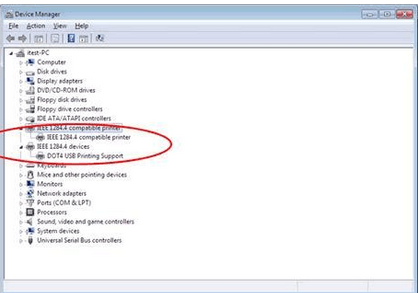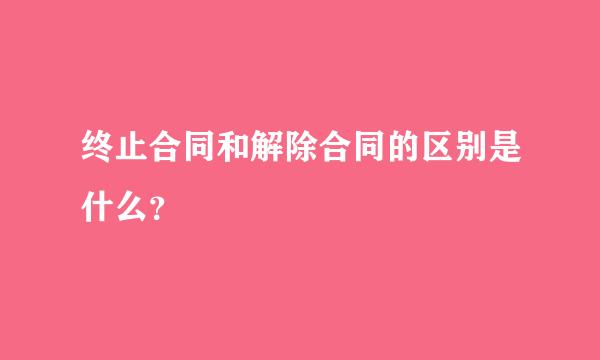问题补充说明:请问一下,本人用的一台HP LaserJet 1536dnf MFP 型号的打印机,现在不知道如何设置双面的自动打印,每次又要手动进行,并且一不注意就会打反,还会浪费很多纸,现想它双面自动打印,并且像书一样左右翻阅而不是上下翻阅。求高手指点!!!

HP打印机设置双面自动打印方法:
XP系统:
1.进入“打印机和传真”,找到打印机驱动图标
2.点击图标右键选择“属性”,点击“设备设置”,将“双面打印器”选成“已安装”,“允许手动双面打印”选成“已禁用”,点击“确定”。
3.驱动图标右键选择“打印首选项”,点击“完成”,在“双面打印”前打勾,点击“确定”。
Vista、Win或7系统:
1.进入“设备和打印机”,找到打印机驱动图标
2.点击图标右键选择“打印机属性”,点击“设备设置”,将“双面打印器”选成“已安装”,“允许手动双面打印”选成“已禁用”,点击“应用”、“确定”。
3.驱动图标右键选择“打印首选项”360问答,点击“完成”,在“双面打印”前打勾,点击“应用”、“确定”。
标签:HP
版权声明:文章由 知识问问 整理收集,来源于互联网或者用户投稿,如有侵权,请联系我们,我们会立即处理。如转载请保留本文链接:https://www.zhshwenwen.com/article/21090.html